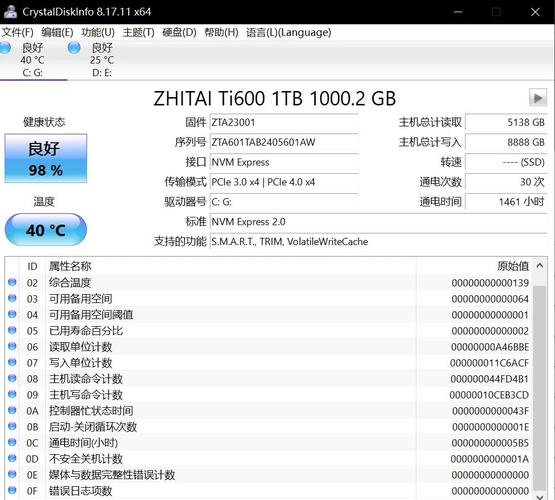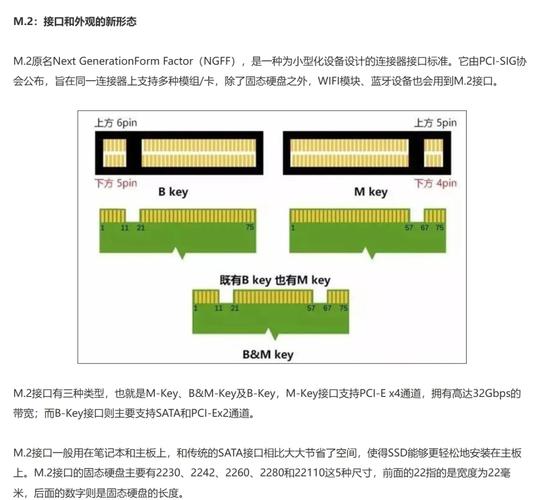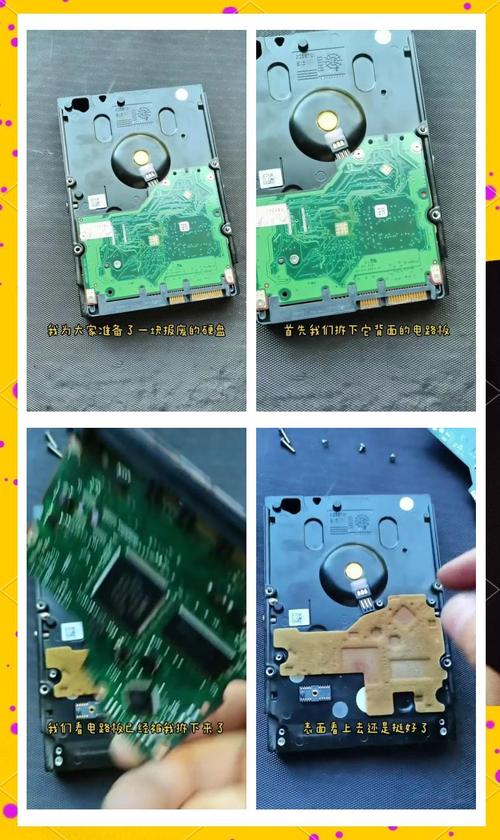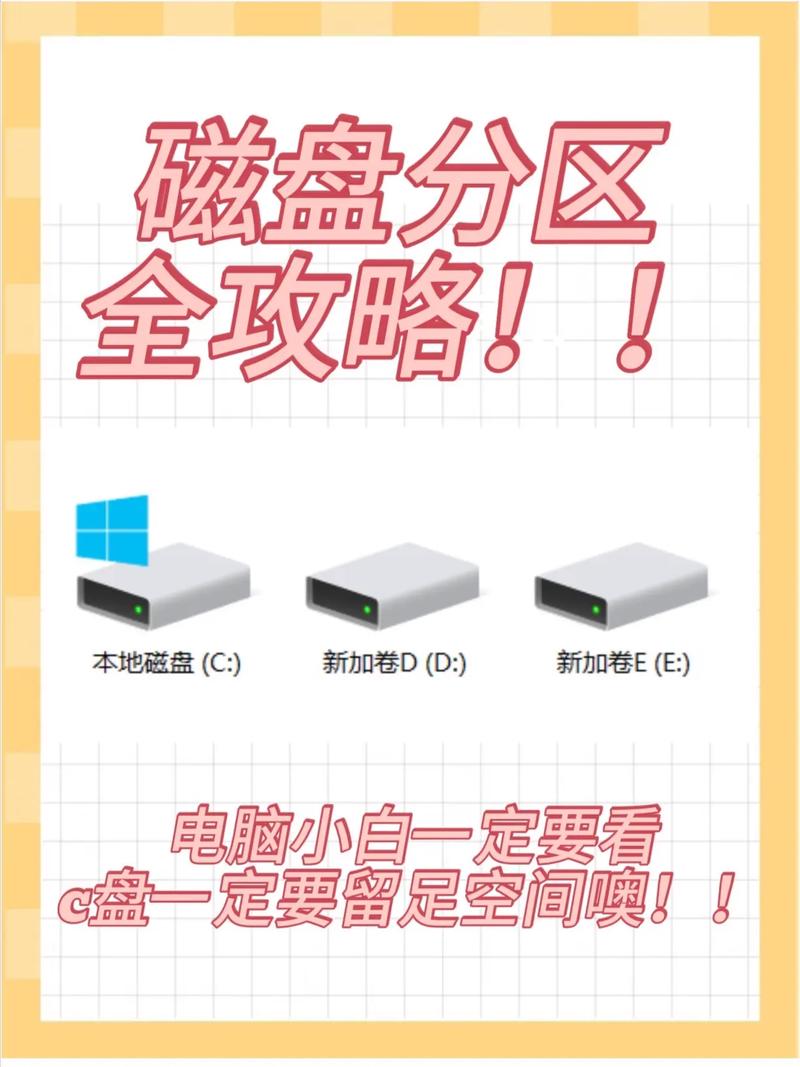在检测固态硬盘时,一旦发现数据丢失,便会引发诸多不便,这可能会导致数据丢失、系统运行不顺畅等一系列问题。对此,我计划从不同方面对这一问题进行详尽的说明。
故障现象表现
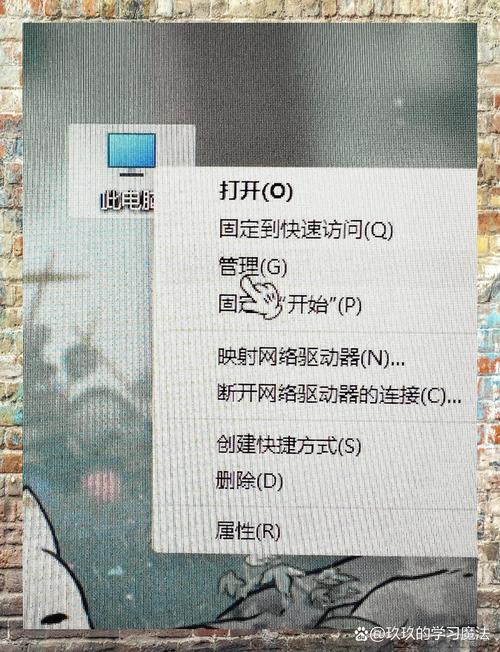
固态硬盘若检测到数据丢失,设备管理器可能无法显示出其存在。又或者,在系统启动期间,可能无法从固态硬盘启动,这时会出现提示信息,告知找不到硬盘。在特定情况下,即便系统能够成功启动,磁盘管理界面也可能不显示该固态硬盘,甚至将其标记为未初始化的磁盘。遇到这样的情况,会对日常使用和数据存储造成严重影响。
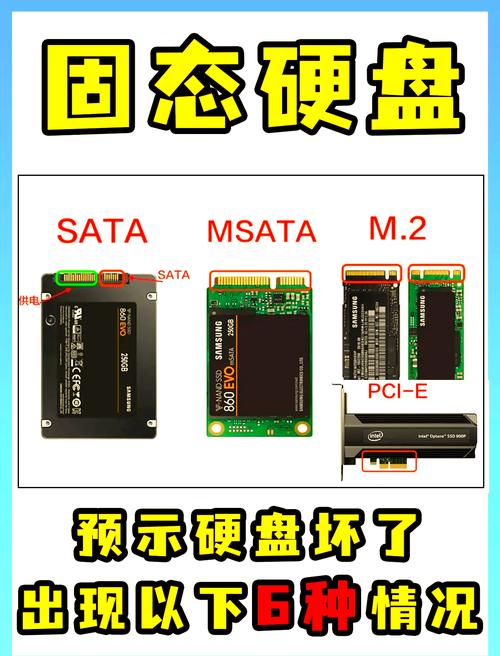
系统偶尔会提示用户对固态硬盘进行初始化或格式化操作,但若进行这些操作,固态硬盘上的原有数据可能会被删除。另外,如果固态硬盘出现丢失的情况,与之相关的软件可能无法正常工作,原因可能是软件的安装位置恰好就在那块被检测到的丢失固态硬盘上。
常见故障原因

固态硬盘出现数据丢失的常见因素之一,是硬件连接上的问题。这种情况可能是因为固态硬盘的数据线出现了松动或者损坏,或者是电源线接触不够紧密。在电脑移动的过程中,一旦遭遇震动,这些连接部分可能会出现问题。此外,接口氧化现象也会影响数据传输,使得计算机无法正确识别固态硬盘。
固态硬盘可能存在故障,比如主控芯片损坏或闪存颗粒出现异常。随着使用时间的增长,内部芯片可能因过热或老化等原因出现问题,从而引发数据读写异常。检测时,这些异常会表现为数据丢失。同时,错误的关机方式也可能对固态硬盘造成伤害。
系统软件因素
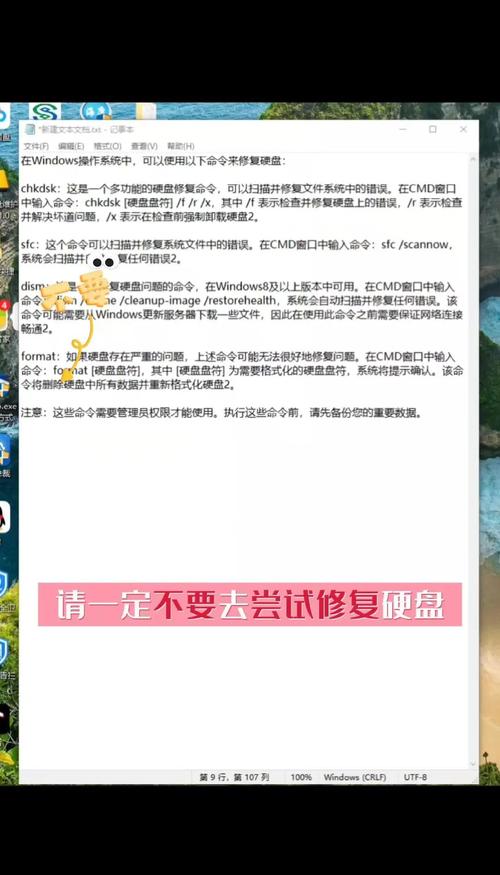
系统故障可能导致固态硬盘检测时出现信息丢失。比如,系统文件受损,特别是那些与磁盘管理相关的文件出现问题时,系统就无法正确识别固态硬盘。另外,病毒和恶意软件的攻击也不容忽视,它们可能会对磁盘驱动进行篡改或破坏固态硬盘的分区表,进而导致在检测过程中固态硬盘的信息丢失。
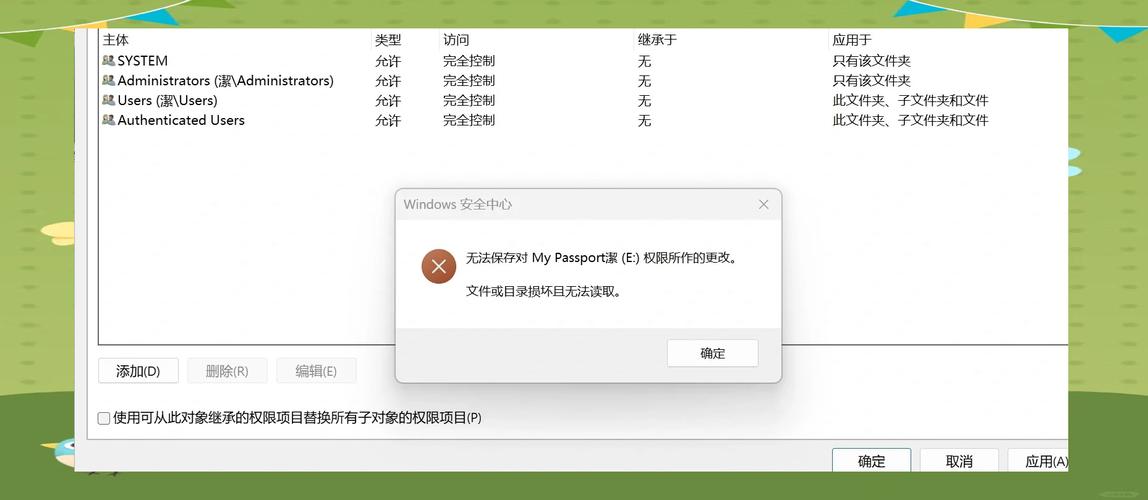
驱动程序存在问题时,也会引发类似问题。如果固态硬盘的驱动程序没有正确安装,或者版本过于老旧,系统便无法与固态硬盘建立有效的连接。此外,在系统升级后,如果未同步更新固态硬盘的驱动程序,也可能出现兼容性问题,最终导致无法检测到固态硬盘。
数据恢复方法
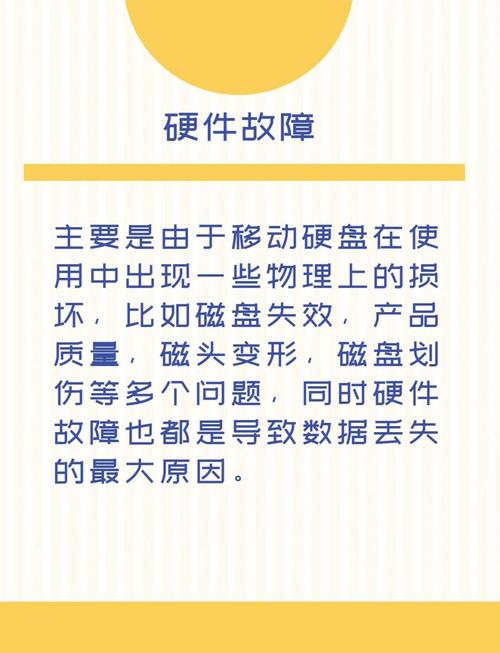
当固态硬盘发现数据丢失的情况,我们应当首先想到数据恢复的方法。可以选择DiskGenius这样的专业数据恢复软件。这类软件可以对固态硬盘进行扫描,并尝试找回丢失的数据。在使用这些软件之前,请确保不要对固态硬盘进行任何写入操作,以免丢失原有数据。最好是将软件安装在别的存储设备上,然后对出现数据丢失的固态硬盘进行扫描。
如果数据恢复软件无法解决我们的问题,我们可以考虑寻求专业数据恢复服务的帮助。这类服务公司通常拥有更先进的技术和设备,能够对固态硬盘进行深入的检测和必要的维修。不过,这样的服务费用相对较高,而且也不能保证所有数据都能被完全恢复。
硬件修复措施

若固态硬盘检测不成功,可能是硬件连接出现了故障。此时,我们应先关闭电脑,并仔细查看固态硬盘的数据线和电源线是否都牢固连接。若发现接口有氧化现象,可用橡皮擦轻轻擦拭接口上的氧化物。之后,重新连接数据线和电源线,再开机尝试检测固态硬盘是否能够被识别。

若固态硬盘发生故障,具有一定硬件维修能力的用户,可以试着打开硬盘的外壳,检查内部是否出现电容鼓包等明显的损坏迹象。但这样的操作有一定的风险,如果没有足够的信心,最好是选择将固态硬盘送到专业的维修点进行检测和修理。
预防措施建议
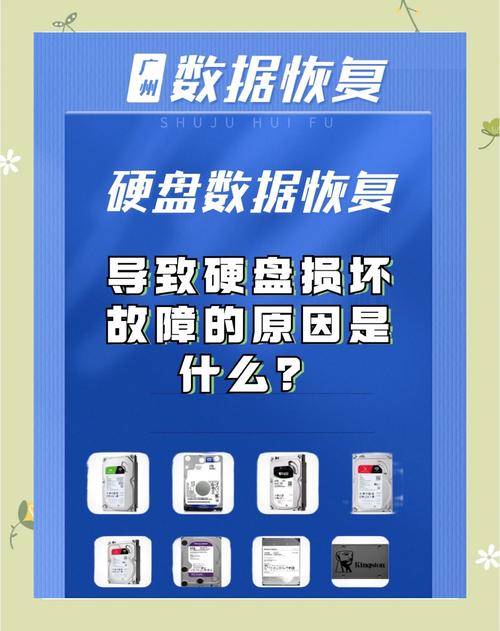
为了确保固态硬盘的检测数据不会丢失,我们得非常注重平时的维护。需要定期对固态硬盘进行检查,同时使用厂商提供的检测工具,这样可以早点发现可能存在的故障。另外,还要确保电脑的使用环境干净整洁,温度适宜,避免固态硬盘在过热的环境中长时间工作。
使用电脑时,一定要养成关机的良好习惯,以免遇到突然断电的情况。建议给电脑配备一个不间断电源,这样在遇到突发状况时,电脑可以有足够的时间进行正常关机。另外,还应该定期把重要数据备份到其他存储设备上,这样即使固态硬盘出了问题,也能降低损失。
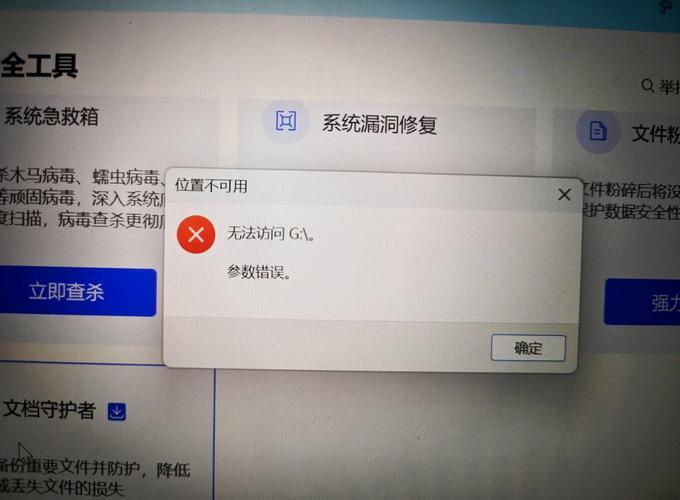
当您在使用固态硬盘时发现数据丢失的问题,是否已经尝试过前面介绍过的那些解决措施?别忘了给这篇文章点个赞,并且将它分享出去。